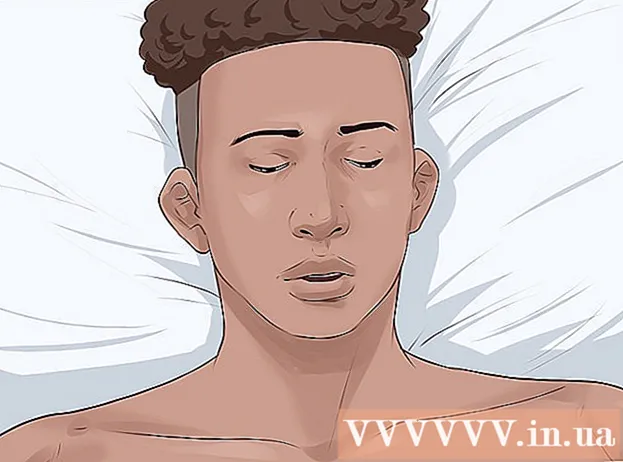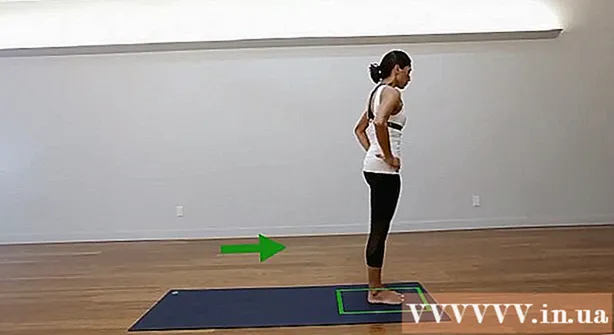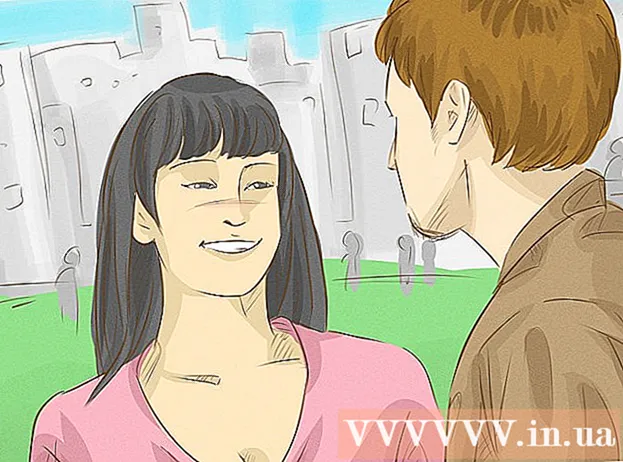Autor:
Eric Farmer
Data Utworzenia:
7 Marsz 2021
Data Aktualizacji:
1 Lipiec 2024

Zawartość
- Kroki
- Metoda 1 z 3: Urządzenia Samsung Galaxy
- Metoda 2 z 3: Urządzenia LG i Nexus
- Metoda 3 z 3: Urządzenia HTC
- Porady
Jeśli chcesz zmienić rozmiar czcionki na swoim urządzeniu, otwórz „Ustawienia” i znajdź element „Wyświetlanie” lub „Personalizacja”. Następnie wybierz „Rozmiar czcionki” i ustaw żądaną wartość. W zależności od konkretnego urządzenia mogą wystąpić niewielkie różnice w tym procesie.
Kroki
Metoda 1 z 3: Urządzenia Samsung Galaxy
 1 Przesuń palcem w dół z górnej części ekranu.
1 Przesuń palcem w dół z górnej części ekranu.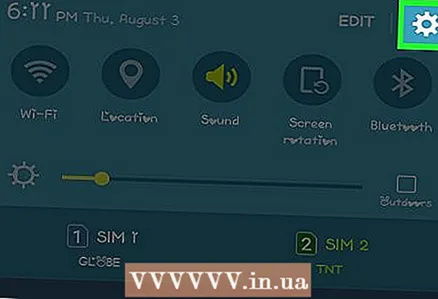 2 Kliknij przycisk Ustawienia. Wygląda jak bieg.
2 Kliknij przycisk Ustawienia. Wygląda jak bieg. 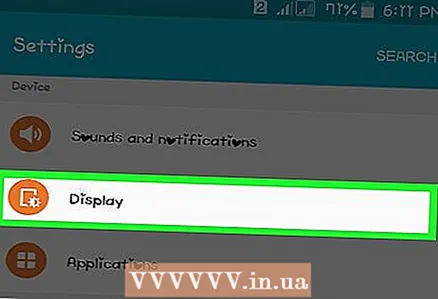 3 Kliknij przycisk Wyświetl.
3 Kliknij przycisk Wyświetl.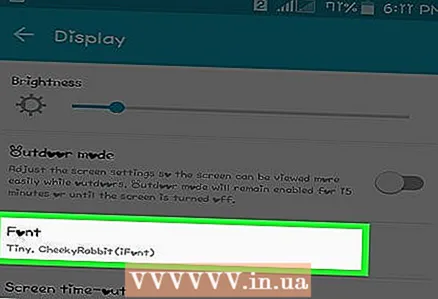 4 Kliknij Czcionka.
4 Kliknij Czcionka. 5 Kliknij i przeciągnij suwak Rozmiar czcionki.
5 Kliknij i przeciągnij suwak Rozmiar czcionki.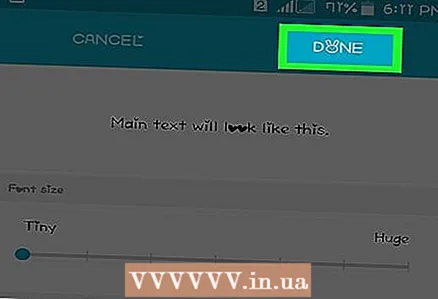 6 Kliknij Zakończ, aby zapisać zmiany.
6 Kliknij Zakończ, aby zapisać zmiany.
Metoda 2 z 3: Urządzenia LG i Nexus
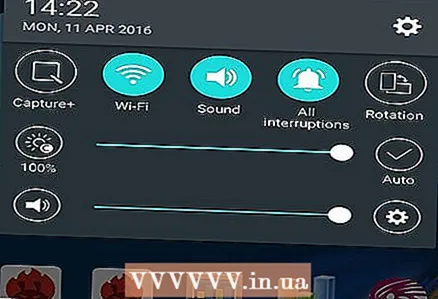 1 Przesuń palcem w dół z górnej części ekranu.
1 Przesuń palcem w dół z górnej części ekranu.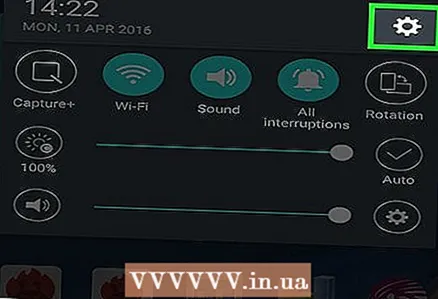 2 Kliknij przycisk Ustawienia. Wygląda jak bieg.
2 Kliknij przycisk Ustawienia. Wygląda jak bieg.  3 Kliknij przycisk Wyświetl. Znajduje się w sekcji „Ekran”.
3 Kliknij przycisk Wyświetl. Znajduje się w sekcji „Ekran”. 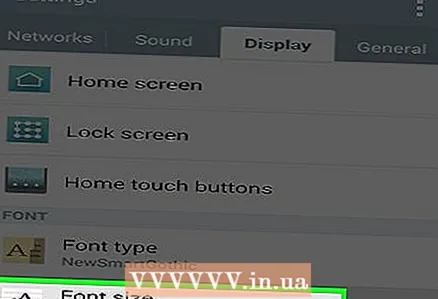 4 Kliknij opcję Rozmiar czcionki.
4 Kliknij opcję Rozmiar czcionki.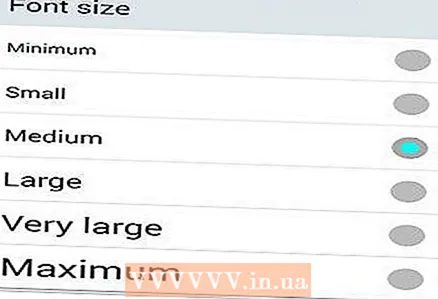 5 Ustaw żądany rozmiar czcionki.
5 Ustaw żądany rozmiar czcionki.
Metoda 3 z 3: Urządzenia HTC
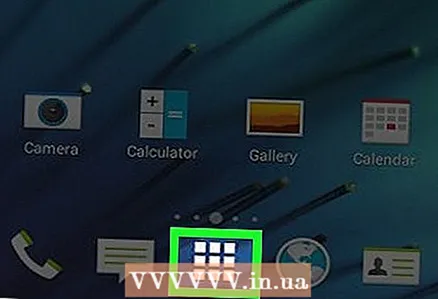 1 Kliknij przycisk Szuflada aplikacji. Wygląda jak siatka i znajduje się w dolnej środkowej części ekranu.
1 Kliknij przycisk Szuflada aplikacji. Wygląda jak siatka i znajduje się w dolnej środkowej części ekranu. 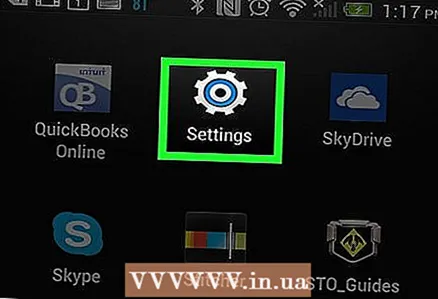 2 Kliknij aplikację Ustawienia.
2 Kliknij aplikację Ustawienia.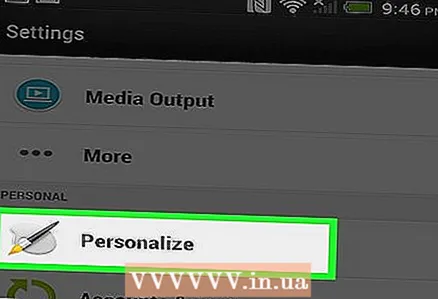 3 Kliknij Personalizacja.
3 Kliknij Personalizacja.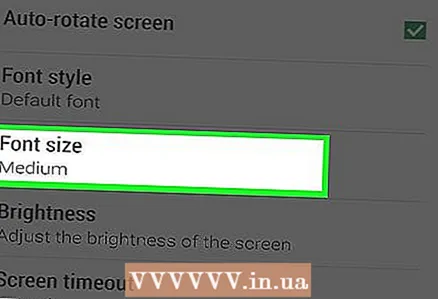 4 Kliknij opcję Rozmiar czcionki.
4 Kliknij opcję Rozmiar czcionki.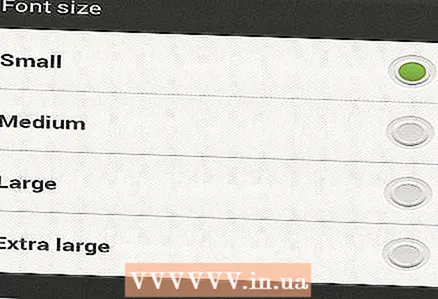 5 Ustaw żądany rozmiar czcionki.
5 Ustaw żądany rozmiar czcionki.
Porady
- Nie wszystkie aplikacje używają systemowego rozmiaru czcionki.
- Niektóre aplikacje mogą nie obsługiwać największego rozmiaru czcionki.